在使用Adobe After Effects软件时,若想制作书法效果,是非常容易实现的,下面我们一起去学习一下Adobe After Effects制作书法效果的详细操作方法吧,相信对大家一定会有所帮助的。
首先手写几个文字在白纸上,通过扫描仪扫描文字到电脑上,或用数码相机拍摄传到电脑上也可以。接着打开ae软件导入图片,然后拖住图片往下拉致1红色箭头那里新建合成,接着选择“钢笔工具”进行文字路径的描绘
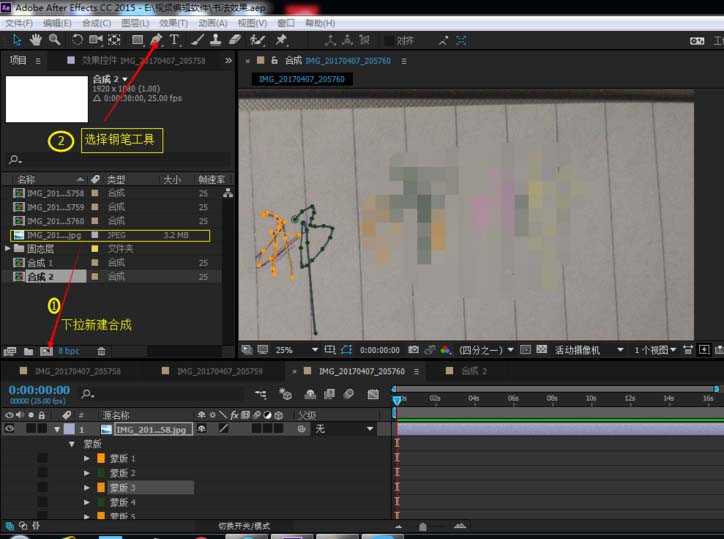
使用“钢笔工具”描绘文字路径。这里细致描绘文字,在后面预览的时候就能看到逼真效果,注意:当绘好一个文字后,若不想连着写。就重新选择“钢笔工具”建立另一个遮罩(蒙版)。去描绘后面的文字。步骤:描绘好了就点击下图片合成那里,接着再选择“钢笔工具”
当全部描绘完文字后,接着复制所有的蒙版。新建一个合成,然后再新建一个“固态层”(纯色),新版本的ae中“固态层”是“纯色”。把你所复制的蒙版粘贴到新的合成里。新建的“固态层(纯色)”背景颜色为白色。

下一步选择个“描边效果”加入到新的合成当中。在“效果和预设”里搜索“描边”,然后拖到新的合成中。完了之后你会发现你看不到你描绘的文字了,原因是因为描边效果里的默认颜色是“白色”,固态层也是“白色”,所以你要改为“黑色”。勾上“所有蒙版”

接下来制作动画。这里根据自己需要设置动画的长度,首先设定时间5秒,然后把时间拉到5秒的位置,激活“结束属性”。按“U”展开“结束属性”,再把时间拉到0秒位置,修改“结束属性”的百分值为0%,预览效果。动画基本是这样。
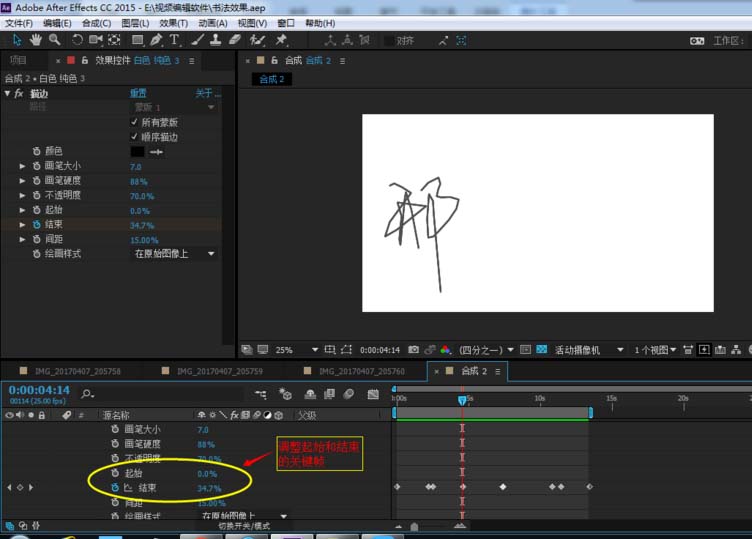
最后调整书法效果的柔顺性。就是看起来不生硬。当你书写的时候两笔之间会有所停顿不可能是连着写完。所以当写完第一个字时候会停顿下,接着再写第二个,这里的停顿效果就是复制前面一个关键帧,粘贴到后面。具体粘贴时间长度根据你的需要。根据自己需要还可以调整“画笔大小”、“画笔硬度”、“不透明度”等等。
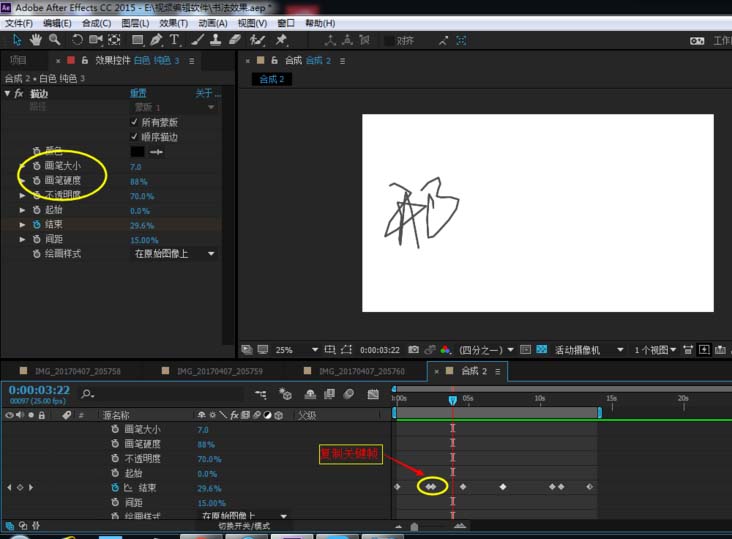
还不了解Adobe After Effects制作书法效果的详细操作方法的朋友们,不要错过小编带来的这篇文章哦。
- Linux启动sshd服务报错could not load host怎么办?
- 《我即军团:替身幸存者》忍者合成攻略 忍者怎么合
- Linux如何通过netstat命令查看80端口连接数
- 《诛仙世界》琅嬛全收集视频攻略 琅嬛100%探索攻略
- Fedora系统ifconfig和netstat命令找不到的解决方法
- 《我即军团:替身幸存者》嫦娥合成攻略 嫦娥怎么合
- 《诛仙世界》焚香天书加点及输出手法分享
- Linux安装使用Axel的步骤
- Win7怎么删除桌面右键菜单amd vision选项
- Win7系统更改另一个账户密码的方法
- 如何在不格式化C盘的情况下升级Win10系统
- Win8系统IE10收藏夹漫游功能的设置步骤
- Win10如何关闭资源管理器左侧导航栏的U盘显示
- Win10自定义资源管理器的方法
- Win7如何解决休眠后自动重启的问题
- Win10使用方法汇总
- Win8系统下如何用组策略开启应用商店
- 解决Win8.1系统不兼容IE11的四大妙招
- Linux通过shell脚本创建SVN版本库的方法
- Linux系统如何安装和使用supportconfig工具
- Linux下mydumper报错libmysqlclient_16 not defined怎么办?
- Linux如何利用ssh传送文件至FTP空间
- 在Linux上优化Mysql运行环境的技巧
- Win7蓝屏时获取DMP文件的方法
- Linux如何使用shell命令检测PHP木马
- The Foundry Modo 15(3D建模软件) v15.01
- Digital Camera Enhance(图片清晰化软件) v1.3
- Magic Bullet Film(AE电影质感调色) v1.2.3
- RigAidTool(C4D三维角色绑定辅助工具) v1.0
- NVIDIA Canvas(英伟达智能AI绘图软件) v1.0.1.1
- Gumroad Speedflow(blender建模优化插件) v0.0.4
- iQstest(图像质量综合测试软件) v3.2.2.0
- 第三帝国软件图标提取工具 v1.0
- uDrawFace Pro(图像特效编辑制作软件) v1.5
- DFT Rays(光束滤镜插件) v2.0.9
- 乐高星球大战原力觉醒轩辕汉化补丁 v2.3
- 动物园大亨2纳氏臀点脂鲤MOD v1.79
- 星空隐藏装甲装备热键MOD v3.21
- 帝国时代3资源修改器 v1.4
- 动物园大亨2沉底巨骨舌鱼MOD v2.86
- 新浩方游戏平台 v2.6.1.12
- 博德之门3熟习专长提供额外技能点MOD v3.9
- 星空系带外观MOD v1.45
- 求生之路2坦克雷达MOD v2.3
- faster植物大战僵尸OL助手 v1.72
- whole-hearted
- wholemeal
- whole-note
- whole number
- wholesale
- wholesaler
- wholesome
- whole wheat
- who'll
- wholly
- 盗墓同人—只为你
- 穿越神雕之郭安
- 无言
- 无苦功高
- 归寂
- 复习提纲
- 评《嫡女成长实录》
- HP契约人偶
- 家教之为何
- 南世纪
- [BT下载][爱不迟疑][第20-25集][WEB-MKV/6.18G][国语配音/中文字幕][1080P][流媒体][ZeroTV]
- [BT下载][爱在离婚进行时][短剧][第15集][WEB-MKV/0.11G][国语配音/中文字幕][1080P][流媒体][ZeroTV]
- [BT下载][爱在离婚进行时][短剧][第15集][WEB-MKV/0.22G][国语配音/中文字幕][4K-2160P][H265][流媒体][ZeroTV]
- [BT下载][白月梵星][第18-19集][WEB-MKV/8.72G][国语配音/中文字幕][4K-2160P][HDR版本][H265][流媒体][Zer
- [BT下载][白月梵星][第18-19集][WEB-MKV/1.53G][中文字幕][1080P][流媒体][ZeroTV]
- [BT下载][白月梵星][第18-19集][WEB-MKV/2.38G][国语音轨/简繁英字幕][4K-2160P][H265][流媒体][MiniTV]
- [BT下载][白月梵星][第18-19集][WEB-MKV/3.70G][中文字幕][4K-2160P][60帧率][H265][流媒体][ZeroTV]
- [BT下载][白月梵星][第18-19集][WEB-MKV/7.87G][中文字幕][4K-2160P][杜比视界版本][H265][流媒体][ZeroTV]
- [BT下载][白月梵星][第18-19集][WEB-MKV/3.86G][国语音轨/简繁英字幕][4K-2160P][杜比视界版本][H265][流媒
- [BT下载][百日的郎君][全16集][WEB-MKV/29.63G][简繁英字幕][1080P][流媒体][ZeroTV]